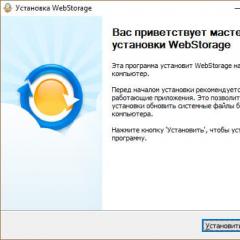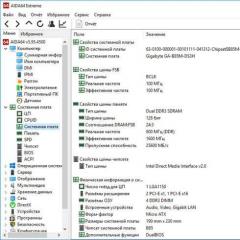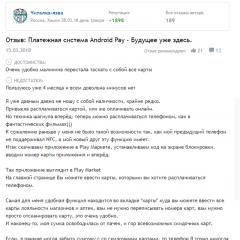Сильно лагает кс го. Пять причин, почему лагает кс го. Настройка видеокарты AMD Radeon для CS: GO
Почему лагает КС 1.6
? Причин может быть довольно много, некоторые проблемы иногда вытекают одна из другой, но общий список выглядит примерно так:
- Пинг. Если сервер находится слишком далеко, клиенту и серверу приходится тратить слишком много времени для обмена информацией. Оптимальный пинг: 25-70 для комфортной игры, 70-120 достаточно терпимо, все что от 120 приводит к лагам и промахам, играть на подобных серверах - сплошное издевательство над собой. Решение проблемы очевидное - не играть на подобных пабликах, либо подключить более мощный тариф у своего провайдера.
- Падение FPS. Частота кадров может упасть по множеству причин. Важно удостовериться в том, что процесс игры обладает максимальным приоритетом, а в фоновом режиме нет работающих программ. Также это могут быть вирусы, стоит подключить антивирус и проверить ПК.
- Падение FPS на самом сервере. Иногда сервера тоже могут лагать. Если с клиентом все в порядке, достаточно просто сменить сервер.
Решение проблем с лагами
В случае с пингом может помочь не только смена сервера или подключение нового тарифа. Иногда бывают сборки, где неправильно выставлены сетевые параметры. Можно попробовать заглянуть в конфиг и выставить максимальные значения для параметров rate «25000» и cl_rate «20000» . Также стоит подробнее прочитать о настройке конфига, это вполне может помочь в некоторых случаях.Искать нужно те сервера, которые ближе всего находятся к игроку географически. Так можно избежать большей части возможных лагов и потери пакетов.
Зачастую проблема с лагами КС 1.6 кроется в самой сборке. Поэтому рекомендуем Вам скачать нашу оптимизированную , где полностью настроен конфиг и отсутствую какие-либо лаги. Сборка не содержит в себе ничего лишнего, поэтому лагов в ней быть не может.
Падение FPS может быть из-за того, что сам ПК уже является устаревшим. Вполне возможно, что на него была установлена сборка с обновленными HD-текстурами и какими-нибудь навороченными эффектами. Стоит сначала скачать чистую сборку с оригинальными моделями. Также стоит понизить разрешение экрана.
В качестве альтернативы можно попробовать скачать сборку КС специально для слабых компьютеров, вполне возможно, что это поможет. Во время игры не стоит открывать дополнительные программы, поскольку они потребляют дополнительные системные ресурсы с снижают производительность. Если же ничего не помогает, выход всего один - замена комплектующих, ПК уже слишком стар.
При подозрении на вирусы можно скачать бесплатную утилиту Dr.Web CureIt, и проверить все файлы на ПК. Многие современные вирусы пагубно воздействуют на быстродействие компьютера. Также желательно вручную проверить папку автозагрузки, желательно через безопасный режим. Стоит помнить, что некоторое вредоносное ПО способно блокировать вход в безопасный режим.
Заключение
Так как лагает КС 1.6 в основном по причине пинга, всегда стоит сначала проверять именно его. Следом идет тикрейт сервера, админы часто допускают огромное количество ошибок в управлении, что и приводит к лагам. В результате лучше всего заходить на сервера крупных проектов, по крайней мере, подобные ситуации там происходят не очень часто.Немаловажную роль в появлении лагов могут сыграть моды. Если автор напихал в него огромное количество всяких свистоперделок и выложил это на сервер неоптимизированным, лагать будут даже самые мощные компьютеры, поскольку сам движок игры не выдержит подобного. Поэтому очень важна продвинута система защиты для сборки, поскольку подобные сервера очень любят вставлять разнообразные пакости прямиком в конфиг.
Для комфортной игры в Counter-Strike: Global Offensive необходимо, чтобы в ней всегда было приемлемое количество кадров. Для этого придётся повозиться с настройками, а некоторым даже установить дополнительное ПО.
Давайте выясним, что делать, если CS:GO тормозит, и как забыть о надоевших тормозах.
Настраиваем в Steam
Первый шаг – настройки параметров запуска в Steam. Это делается следующим образом:
- зайдите в свою библиотеку;
- отыщите там требуемую игру;
- нажмите на неё правой кнопкой мыши;
- открывайте параметры запуска;
- впишите туда следующее: –high –threads –freq –console –novid.
Что означают эти команды? Всё просто. Последняя отвечает за отключение начального ролика при запуске игры, –console даёт возможность включить консоль, а после строки –freq следует указать число Гц, которое можно узнать в частоте обновления экрана. Этот параметр связан с частотой кадров, так что при 60 герц 60 кадров вам хватит за глаза.
Что касается параметра –threads, то в нём должно быть обозначено число ядер вашего процессора. Узнать его несложно – достаточно заглянуть в диспетчер устройств, а там выбрать вкладку «процессоры». В свою очередь, –high указывает на то, что вы придаёте игре высокий приоритет.

Консольные настройки
Чтобы консоль исправно функционировала, следует использовать несколько вспомогательных команд:
- netgraph – демонстрация на экране числа кадров в секунду;
- func_break_max_pieces 0 позволяет свести к нулю число осколков от бутылок и прочих ненужных элементов;
- cl_forcepreload 1 заставляет загрузить все объекты игрового мира в ОЗУ персонального компьютера.
Приложения
Когда вы выкрутите настройки на минимум и введёте в консоли вышеперечисленные команды, но просадок кадров от этого не убавится, то следует использовать специальные приложения. Одна из утилит – популярная Razer Game Booster. Запустите её, загляните в раздел утилит, а далее снимите галочки с процесса steamwebhelper. Он отвечает за оверлей Steam, так что его отключение может привести к улучшению производительности.
Ещё поможет применение CCleaner, с помощью которого удобно чистить компьютер от разнообразного хлама.

Настройки видеокарты
Можно попытаться настроить видеокарту. Разберёмся на примере утилиты Geforce Experience. Зайдите в неё, выберите регулировку настроек изображения, а далее переключите пользовательские настройки в упор на качество. Теперь вы можете перейти на управление параметрами 3D и добавить туда CS:GO.
С настройками можно справиться и самостоятельно – это не вызовет труда. Просто отключайте все и переводите программу в режим максимальной производительности. Когда вы с этим разберётесь, число кадров в Counter-Strike должно существенно увеличиться.
И всем доброго дня суток дорогой посетитель и гость крупного портала PlayNTrade! В этой статье Вы узнаете почему лагает кс го икак убрать лаги в кс го ! Предоставит данную информацию редактор RadioactiveRuS.

Лагает кс го
Многие задаются вопросом, из-за чего лагает кс го. Так вот, если Вы играли на минималках и после обновления у вас заметно стало фризить во время матча. Исходя по статистике жалоб за 2016 год, то можно сделать итоги, что на мощном компьютере не лагало , а в 2017 после черед обнов стало заметно подвисать. Если у вас проблема совпадает с этими, то читайте дальше! Ниже будет написано о повышение ФПС.

Как убрать лаги в кс го
Здесь не будет говориться о том, что пора купить новый ПК или докупить для него! И сразу, что хочется сказать, так это включите антивирусник и проверьте на наличие вирусов! Очень часто это и есть причина всех бед! Как по скольку у многих он чаще всего отключен или выключают специально, ибо используют читы. Если же не помогло, то заходим в ваш браузер и чистим куки в истории. Шанс, что фризы пропадут маленький, но толк есть. Зайдите в настройки графики и посмотреть, не завышено ли характеристики у вас. Рекомендуется вырубить в Setting следующее, сглаживание, вертикальная синхронизация и размытие при движение. Ибо они не несут важную роль. Как по скольку игроки с видео картой Nvidia, видюха часто ставит свои требования, исходя ваших согласований. Для этого зайдите в управление Nvidia и в настройках снимите галочку с автоматической подборкой графики в играх. Так же, можете попробовать прописать в консоль команду fpsmax_1000 в редких случаях он стоит на более низкую единицу, тем самом ограничив вам максимальный FPS. Теперь наиболее распространённая причина. Это мусор в параметрах запуска. Для этого откройте окно Steam, кликните по CS GO правой кнопкой и свойства. Далее нажмите на кнопку «Установить параметры запуска». По умолчанию там должно быть пусто. Так же прописываем туда же следующие команды:
- -nоvid +сl_fоrсерrеlоаd 1 Они позволят вам прибавить ФПС до 20.
Но если там что-то вписано и Вы этого не делали, то стираем. Можно еще убрать кровь и прочие не нужные спец.эффекты. Как это сделать Вы можете посмотреть в этой статье . Проверьте системные требования игры и вашего компа на соответствие. Поддерживает ли он вообще игру. Если нет, то обязательно играйте на минималках и отключите все, что можно, чтобы не лагало. После обновления, который вышел 21.04.17 значительно снизились жалобы по фризам, по сравнению с 2016 годом. И последнее предложение, так это обновить драйвера ПК. Как по скольку установив последнюю версию может хоть как-то увеличить вам производительность в Counter Strike Global Offensive. И самый легкий способ это перезагрузить комп, чтобы он закрыл автоматически не нужные ПО. Собственно это все известные способы исправления данной проблемы.
На этом подошел конец. Теперь вы знаете из-за чего лагает кс го, а так же как убрать лаги в кс го. До скорых встреч на сайте!

Лаги в игре: причины и способы борьбы
Решился вот накатать статейку, потому что вижу довольно много тем в стиле "аааа! на серве все лагает! че делать!?", в которых даются советы без объяснения причин. В итоге проблема может быть и решается, но недопонимание о причинах все равно остается. После прочтения данной статьи оно должно исчезнуть
Вступление
Итак, лагом в общем случае можно назвать все внутри-компьютерные явления, которые мешают нормальной игре. Примеры: "слайд-шоу", зависание картинки, зависание игровых объектов. Но соседа с перфоратором к лагам отнести нельзя, хотя играть он мешает:lol:
Все причины лагов можно разделить на:
1)
Проблемы на компьютере игрока - их в силах решить сам игрок;
2)
Проблемы на канале связи между компьютером игрока и сервером;
3)
Проблемы на сервере.
Ниже рассмотрим все это подробнее, но для начала список терминов, используемых в статье.
Список определений
ХЛ, Half-Life - в статье используется как название движка (но не игры про Гордона Фримена!). Данные из статьи применимы ко всем модам, созданным на этом движке, в том числе и для Counter-Strike.
Клиент - это программа (Half-Life), запущенная на компьютере игрока, которая обменивается данными с сервером и рисует картинку игрового мира.
хлдс, HLDS, Half-Life Dedicated Server
- это программа такая, собственно серверная часть для Half-Life.
Сервер - Компьютер, на котором запускается хлдс.
Квар , он же CVar , он же Console Variable - переменная, использующаяся в Half-Lfe, изменяющая какие-либо параметры игры. Может быть изменена пользователем из консоли (отсюда и название). Квары используются как на клиенте, так и в хлдс. Квары, влияющие только на серверную часть, имеют префикс sv_ (примеры - sv_gravity, sv_clienttrace); Квары, влияющие только на клиент имеют префикс cl_ (cl_lw, cl_lc, cl_updaterate).
Список кваров
Список кваров, назначение которых необходимо знать:
1) Клиентские:
cl_updaterate
- количество пакетов в секунду, которое клиент хочет получать от сервера (именно хочет, но не факт что получит), 1/сек
cl_rate
- исходящая полоса пропускание клиента (для данных от клиента к серву), байт/сек,
то есть максимальная скорость передачи данных к серверу
rate
- входящая полоса пропускания клиента (для данных от сервера к клиенту), байт/сек, или максимальная скорость передачи данных к клиенту
net_graph
- определяет тип отображения статистики по сетевому подключению. может принимать значения от 0 до 3 (об это позже)
2) Серверные:
sv_maxrate
- максимальная скорость отдачи данных для одного клиента, байт/сек
sv_minrate
- минимальная скорость отдачи данных для одного клиента, байт/сек
sv_maxupdaterate
- максимальное количество пакетов в секунду, которое может быть передано одному клиенту.
sv_minupdaterate
- минимальное количество пакетов в секунду, которое может быть передано одному клиенту.
sys_ticrate
- определяет максимальное количество кадров, которые сервер может обсчитать за секунду. В хлдсе используется значение 1000/sys_ticrate (это в миллисекнудах) как интервал перерыва между обсчетом кадров.
Матчасть. Как хлдс контролирует поток данных к клиентам.
Отдача данных в хлдс контролируется отдельно для каждого клиента, на основе двух факторов:
1)
количество пакетов в секнуду, передаваемых клиенту, назовем это значение updrate
2)
максимальная скорость передачи к клиенту, назовем это значение cmrate.
I. Исходными данными для определения updrate служат три переменные - это клиентская cl_updaterate, и серверные sv_maxupdaterate и sv_minupdaterate. Алгоритм определения updrate можно записать так:
updrate:= cl_updaterate;
if updaterate > sv_maxupdaterate then updaterate = sv_maxupdaterate;
if updaterate < sv_minupdaterate then updaterate = sv_minupdaterate;
Видно, что по умолчанию updrate равен клиентскому значению. Однако оно не должно вылазить за пределы максимальных и минимальных значений, определенных в хлдс.
Вот несколько примеров для лучшего понимания:
cl_updaterate=30, sv_minupdaterate=20, sv_maxupdaterate=60. В Этом случае клиент будет получать от сервера 30 пакетов в секунду, т е что клиент хотел, то и получил.
cl_updaterate=100, sv_minupdaterate=20, sv_maxupdaterate=60. В Этом случае клиент будет получать от сервера 60 пакетов в секунду, тк значение уперлось в верхний порог.
cl_updaterate=10, sv_minupdaterate=20, sv_maxupdaterate=60. В Этом случае клиент будет получать от сервера 20 пакетов в секунду, тк значение уперлось в нижний порог.
II. Исходными данными для cmrate служат значения клиентской переменной rate и серверных sv_maxrate и sv_minrate. Алгоритм определения точно такой же, как и у updrate, то есть по умолчанию cmrate = rate, однако если значения вылазит за пределы sv_minrate или sv_maxrate, то оно ограничивается.
Матчасть. Как хлдс формирует пакеты. Что такое choke. (Упрощенный вариант )
При работе хлдс все данные, которые должны быть посланы клиенту, складываются в отдельный буфер (он свой для каждого клиента), где и ждут момента, когда подойдет время их пересылки. Как только время подошло, данные начинаются записываться в пакет. На размер пакета накладывается ограничение по cmrate, чтобы не перегрузить полосу, отведенную клиенту. Максимальный размер пакета, связанный с этим ограничением, может быть вычислен как cmrate/updrate, то есть максимальная скорость делится на количество пакетов в секунду. Но что будет, если данных сервер сгенерировал больше, чем может отправить? Тогда все просто - в пакет записываются только данные, которые укладываются в максимальный лимит, остальные остаются ждать следующей пересылки. Так же в пакет дописывается однобайтовое сообщение svc_choke, которое сигнализирует о том, что хлдс не смог послать все данные, которые сгенерировал. Да, эти данные придут к клиенту в следующем пакете, однако придут они уже с задержкой. А если очередь данных на хлдсе разрастается и никогда не заканчивается, то на клиенте можно наблюдать нехилый такой рост пинга, и значение choke = 99 (его можно посмотреть в net_graph 3).
Отдельным пунктом стоит отметить то, что проверка на размер пакета осуществляется только если сервер работает в Internet режиме (sv_lan 0). При sv_lan 1 эта проверка отключается. Это может быть причиной появления лагов при переводе хлдса на sv_lan 0 при ненастроенных sv_maxrate/sv_minrate.
Проводим диагностику.
Итак, чтобы избавиться от лагов, надо знать их причину. А причину нам поможет узнать очень хорошее встроенное в хл средство под названием net_graph, которе отображает в реальном времени информацию, связанную с передачей данных. Имеется 3 режима отображения, мы будем пользоваться первым (net_graph 1).
Для начала дадим описание того, что там вообще отображается:

1 строчка
- фпс, интервал десинхронизации (грубо говоря - пинг), значение cl_updaterate
2 строчка
- информация о данных от сервера: текущий размер пакета и средняя скорость приема
3 строчка
- информация о данных к серверу: текущий размер пакета и средняя скорость отдачи
4 строчка
- график данных от сервера. Каждая точка - входящий пакет, высота точек показывает задержку (пинг), чем выше точка, чем больше задержка. Сами точки могут быть 3-х цветов: зеленые
- нормальный пакет, пришел вовремя, нигде не задержался:) желтый
- пакет с маркером choke, значит сервер не смог отправить все данные из-за политики рейтов; красный
- пакет потерялся на просторах интернета;). Количество loss (потерянных паетов) и choke пакетов можно так же увидеть в цифрах режиме net_graph 3. Значение, отображаемые там нужно понимать так - сколько пакетов из последних 100 было потеряно(loss) или переполнено(choke).
5 строчка
- текущее значение cl_cmdratre
6 строчка
- два графика (хотя трудно их там разглядеть)Обновляются они синхронно, каждый столбец соответствует одному кадру, который отрисовывает клиент.
Первый график- высотой в один пиксель в самой нижней части. Содержит красные точки. Ими помечаются кадры, в которые не были отправлены cmd пакеты к серверу (можно сказать, аналог choke для клиента, то есть у клиента есть данные для отправки, но отправить он их не может, так как время отправки еще не подошло). В случае, если пакеты отправляются на сервер после отрисовки каждого кадра, графика вообще не видно.
Второй график - фиолтеовый в нижней части и красный в верхней - показывает уровень десинхронизации состояния клиента и сервера. Если присмотреться внимательно, то он представляет собой гребенку (типа вот так - //////). Степень десинхронизации зависит от того, когда был получен последний пакет от сервера. Следствия - при только что полученном пакете десинхронизация минимальна, а при большой задержке входящих пакетов - максимальна (график в таком случае превращается в красную полосу в верхней части)
Примеры, описания и решения
Ниже набор из 6-ти скриншотов + описание к ним

1.
Симптомы - слайд-шоу, низкий фпс. Причины: железу на клиенте пора на помойку, либо что-то еще нехило кушает процессорное время (может антивирус, или наоборот какая-то вирусня).
Решение: Найти и истребить объект, использующий ЦП, либо бежать в магазин за новым компутером.
2.
Видим красные точечки на зеленом графике - потеря пакетов. Это не лучший скрин для демонстрации, но ничего другого нет к сожалению. Симптомы - рывки игроков во время игры, задержка стрельбы или других действий. Особенно хорошо проявляется, когда теряется несколько пакетов подряд.
Решение: Единого способа нет, т к причина может быть независящей от вас (может пьяный одмин за кабель запнулся). Что можно сделать - вырубить все, что использует сеть, особенно торренты и закачки. Можно попробовать собрать диагностику ping/traceroute и отправить в саппорт провайдера
3.
А тут у нас фриз на компьютере клиента. Симптомы - внезапомное "замирание" игры на 200-300мсек, после чего нормальное продолжение. На нетграфе сопровождается подскоком зеленого графика "под потолок" (на скрине видно два фриза с небольшим интервалом), при этом на нижнем графике нет никаких отклонений. Причины - в основном связаны с драйверами или железом. Фриз, который можно лицезреть на скрине был вызван "умным" поведением винчестера - после 5-6 секнуд неактивности он паркует блок головок, а при при попытке чтения чего-либо распарковывает их, при этом вся система ненадолго зависает.
Решения - попробовать поставить "рядом" чистую ОС и посмотреть, будут ли фризы на ней. Если будут - проблема с железом, ищем виновника последовательной заменой комплектующих. Если же полет нормальный - дело было в каком-то шибко умном драйвере. Так же может иметь конфликт железо-железо, либо железо-драйвер. В общем, единый путь решения найти трудно.
4.
Самая часто встречающаяся сейчас проблема - choke, желтизна на графике, который должен быть зеленым;) Симптомы - рост пинга при большом количестве игроков, либо на картах, где видно одновременно много объектов, задержка стрельбы, может быть видно передвижение других игроков и объектов рывками.
Причина: Сервер генерирует больше данных, чем может передать.
Решение: Нужно увеличивать скорость, выделяемую клиенту. Ставим rate побольше (например 300000) и смотрим, что произойдет. Если желтизна исчезла - можете поздравить себя с решением проблемы:) Если нет - пытаемся достучаться админу сервера. Если админом являйтесь вы, то тогда ставим в хлдсе sv_maxrate побольше (100000 например). Можно так же поднять и sv_minrate - это поможет игрокам с дефолтным конфигом (там вроде стоит rate 6000) избежать choke-ов и лагов.
5.
Тут бы наблюдаем явную гребенку на нижнем графике - это означает что клинет получает данные через слишком большие интервалы времени. В игре может выражаться небольшим ростом пинга, небольшим подергиванием объектов, игроков.
Причины: низкий cl_updaterate или очень маленький sv_maxupdaterate на серверное стороне. Лечится увеличением значений этих переменных. Так же такое поведение может вызываться очень низким серверным ФПС (< 50). Решается разгрузкой процессора на сервере, либо поднятием значения sys_ticrate (если он имеет малое значение, т е < 100). Можно еще поставить плагины для увеличения серверного фпс, только при перегруженном ЦП они не спасут.
6.
Здесь можно лицезреть фриз на серверной стороне - был очень большой перерыв между обработками кадров на сервере. На нетграфе выражается подскоком на нижнего графике десинхронизации, при этом с доставкой пакетов проблем не было (верхний график в норме).
Причин несколько:
1)
обычно связана с высокой загрузкой диска на сервере, когда хлдс пытается что-либо прочитать - происходит задержка.
2)
может происходить из-за блокирующих запросов в перегруженную субд. Решение - переходим на неблокирующие (threaded) запросы, правда тут без переписывания кода плагинов не обойтись
3)
низкий приоритет, данный хлдсу. Если на сервере нашелся процесс с намного более высоким приоритетом, чем хлдс, при этом он загрузил весь (все) ЦП, то хлдс отправляется курить на это время.
За такие респектные статьи большое спасибо berq ! Взято с
Игра CS:GO, несмотря на простую графику, также может быть требовательна к производительности ПК. Многие геймеры наивно полагают, что со времен версии 1.6 ничего не поменялось, но будут неправы. Отсюда и появляются незамысловатые вопросы, что делать чтобы Counter Strike не лагала? А ответ знают те, кто пристально следит за последними патчами и их характеристиками.
Причины лагов
В основном, ошибки происходят из-за несоответствия требованиям игры или нет нужной скорости интернета, что влияет на пинг. Основное железо вашего ПК должно постоянно обновляться спустя некоторое время, ведь в противном случае избежать тормозов не удастся. Также не стоит забывать, что многие используют пиратки, из-за чего тормозит даже обычное меню, мышь
Какие ПК и версии ОС подвержены лагам
- Основные проблемы наблюдаются на слабых ноутбуках и таких же стационарных компьютерах. Оперативка, видеокарта и процессор устаревают быстрее всего.
- Насчет Windows все куда сложнее. Хотя 10 версия самая новая, но и на нее много поступает жалоб. Еще проблемы актуальны на 8 версии. Самые стабильные показатели на Windows 7 x64, с последними апдейтами сборки.
- Внесем в список и провайдеров с низкими скоростями, которые, к тому же, еще постоянно ремонтируют свою сеть. Тут о нормальной работе CS:GO вообще нужно забыть.
Как настроить игру без лагов?
Мы обойдем стороной все манипуляции с видео-настройками самой игры – любой пользователь, в случае глюков, в первую очередь обращается к ним. Игрок подстраивает высмотренные в Youtube значения основных параметром, понижает детализацию и включает многоядерную обработку, но это все срабатывает не часто.
Отдельно хотелось бы сказать про классическое приложение GeForce Experience , в котором есть собственный пункт для каждой игры – “Восстановить” . Такой апдейт задаст оптимальные параметры NVIDIA для КС:ГО. Помимо этой программки есть Razer Game Booster, GameGain, Game Fair и т.д.

Мы собрали советы по оптимайзу и самой системы под игру, потому что у многих тормозит на минималках. Эти советы актуальны как для официальной версии, так и для пиратки.
Очистка реестра
Если все было нормально, а тут вдруг началось, то самым действенным способом остается рестарт ПК. Если после перезагрузки графика по-прежнему лагает, тогда чистим реестр утилитой CCleaner . Дополнительно отключите весь софт, не принимающий участия в процессе игры (просмотрите фон и трей), отключите антивирус, а также деинсталлируйте лишние игры с винчестера.
Оптимизация ресурсов
Через ярлык «Мой компьютер» следует войти в свойства системы. Слева находится перечень меню. Вам нужно найти «Дополнительные параметры системы» . Войдя в это подменю никуда больше двигаться не нужно. Первое «Параметры» и буду путем к оптимизации системы. Среди четырех пунктов выбираем значение «Обеспечить наилучшее быстродействие» . Далее ОК.

Вариантом становится разблокировка потенциала всех ядер. При соответствующих знаниях, разблокируйте CPU самостоятельно. Для тех, кто не знает о чем речь, упростить задачу поможет утилита Cpu Core Parking Manager . Устанавливаете ее. Активируем через ярлык с правами администратора. Единственный нижний ползунок выкручиваем вправо до максимума (100%). Закрепляем полученный результат кликом по Apply . Выполняете рестарт ПК.

Файл подкачки
Делаете все согласно пункту №2. Оставшись в этом же меню кликаете по «Дополнительно» . Внизу будет «Изменить» . Снимаем галочку с верхнего пункта говорящего про автоматический выбор . Вручную вносим параметр выделяемой ОЗУ: “2047” в поля, которые будут доступны после установления точки в «Указать размер» . Теперь кликаем «Задать» и соглашаемся на изменения. Теперь, несмотря на загруженность системы, ПК будет при включении CS:GO будет выделять дополнительную виртуальную память, что автоматически увеличит производительность.

Выкручиваем все на минималки
Меню игры не единственный вариант понизить ее характеристики. Требования графики можно занизить еще больше через «Video.txt». Путь к файлу будет следующим: “Steam\userdata\” Номер вашего ID”\730\local\cfg”. Согласно скриншоту внесите новые корректные данные (под 1024 и 768 подразумевается разрешение вашего экрана):

Внесите данные параметры (0, 1, 2) в Video.txt
- Что бы понять обозначает ваш ID, перейдите на сайт https://steamid.io . Со Стима копируем адрес вашего профиля. Вставляете на указанный сайт и жмете «lookup». Ищем упоминания про ID. Напротив будет указан код. Вот он и будет отправной точкой для поиска папки с вложенным «video.txt».
Команды
Командами в КС:ГО пользуются все. Они помогают разнообразить интерфейс, улучшить попадание во врага и т. д. Но среди них есть одна важная, которая поможет оптимизировать графику и FPS. Все делаем через меню «Установить параметры запуска». Вбиваем следующий параметр: +cl_forcepreload 1 -novid -threads x -nod3d9ex.

Заключение
Данные настройки в полной мере должны решить проблему с лагами в CS:GO и повысить FPS. Напоследок хотелось бы заметить, что на слабые ноутбуки лучше ставить Windows 7 x64, если у вас x32 или новенькая десятка – лучше откатитесь. Если же и эти “танцы с бубном” не помогут, тогда остается обратится к кошельку и прикупить несколько плашек ОЗУ, сменить видеокарту и дальше по списку.